
随着电脑的使用率越来越高,我们有时候可能会遇到win10系统th2更新慢的问题,如果我们遇到了win10系统th2更新慢的问题,要怎么处理win10系统th2更新慢呢?
解决方法:
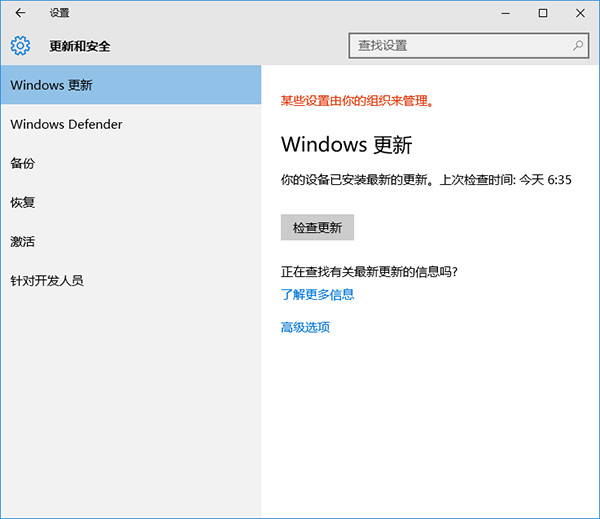
部分用户反映,该问题在windows10 TH2正式版中仍未得到很好解决,卡顿和失败问题仍然时有发生。对于这一问题,可以采用重置更新服务的方式加以解决,具体步骤如下:
1、按住Win键+R键打开运行,在输入框内中输入services.msc,并按下回车,如下图——
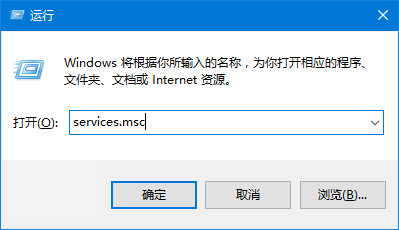
2、找到并双击打开“Windows Update”服务,如下图——
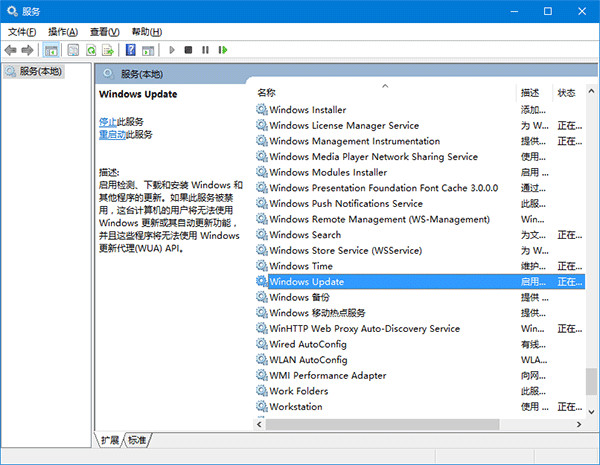
3、将启动类型改为“禁用”,点击“服务状态”下面的“停止”按钮,如下图——
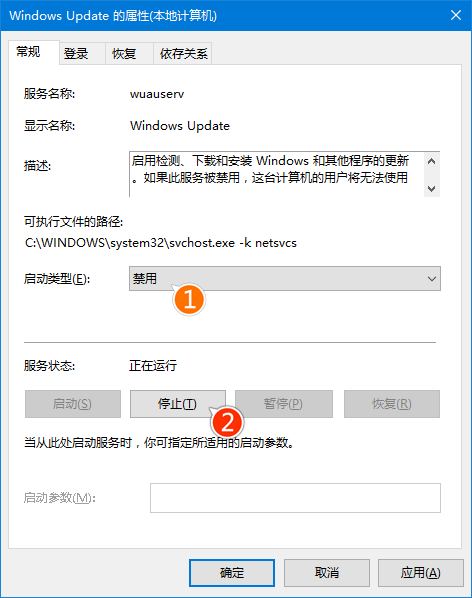
4、重命名C:WindowsSoftwareDistribution文件夹为SDfolder,如下图——
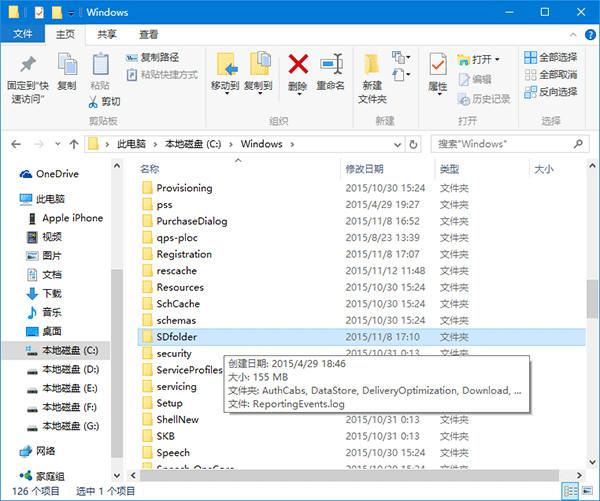
5、重命名完成后重新启动Windows Update服务(调整启动类型并开启服务),再尝试检查更新和安装,如下图——
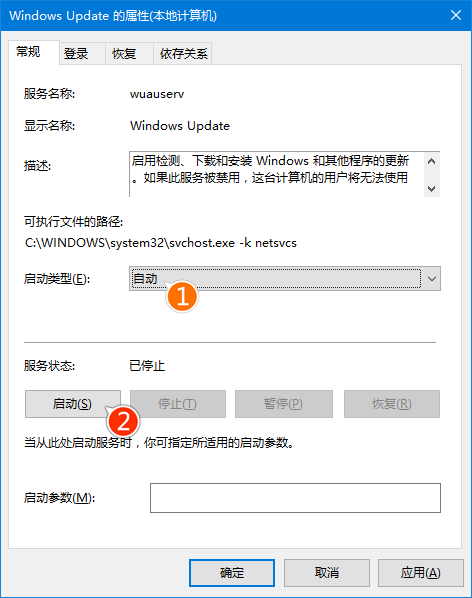
如此修改一番后,Windows更新下载和安装不顺畅的问题应该会得到解决。同时希望微软能够继续完善win10,争取早日达到不必让用户时常手动解决各种问题的程度。
看完这篇关于win10系统th2更新慢的解决方法的教程,如果你的电脑也遇到了这种情况,可以试试上面的方法哦。欢迎给小编留言哦!
uc电脑园提供的技术方案或与您产品的实际情况有所差异,您需在完整阅读方案并知晓其提示风险的情况下谨慎操作,避免造成任何损失。

未知的网友